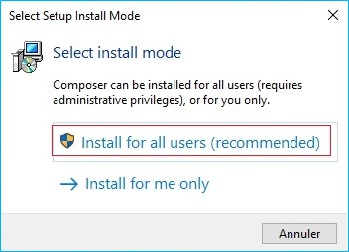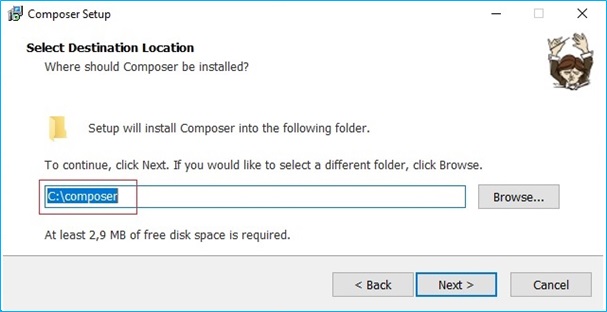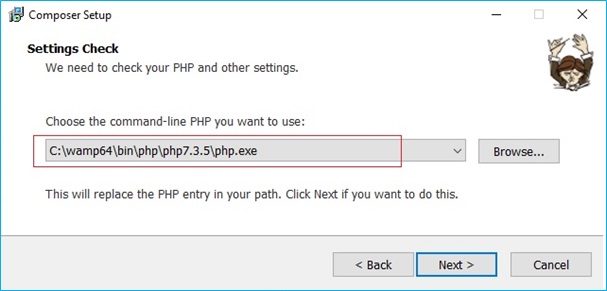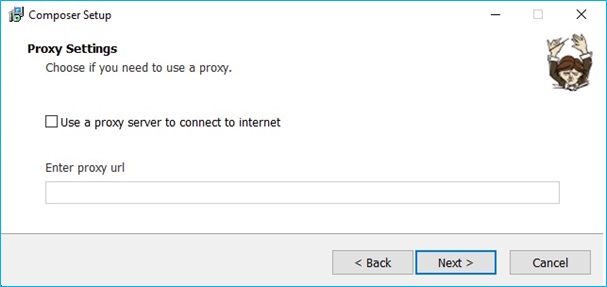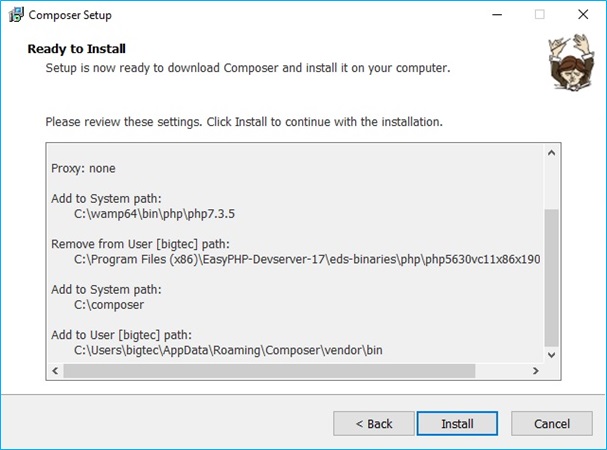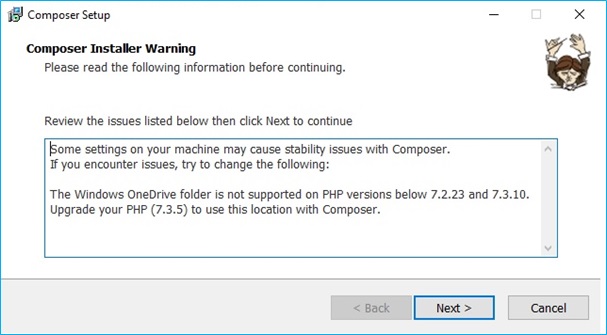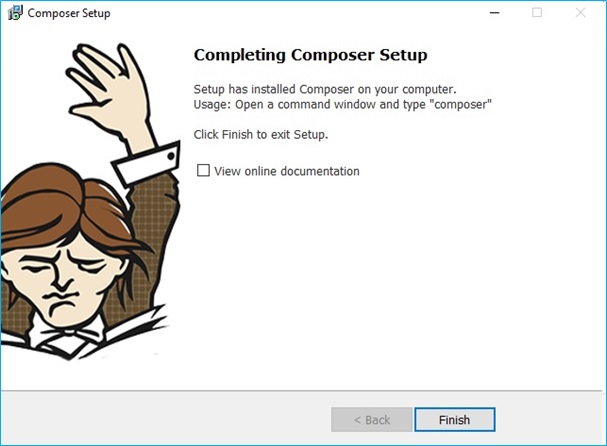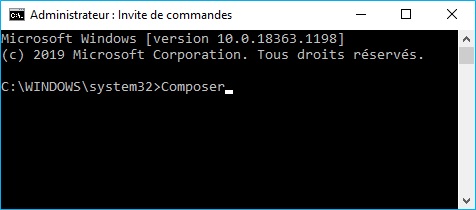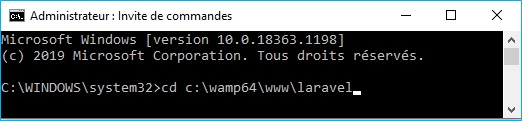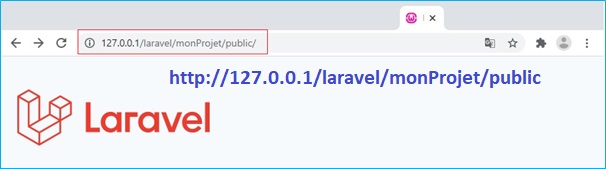Installation de Laravel
Installation de Laravel
-
Objectifs
- Etre capable d’installer et d’exploiter facilement le Framework Laravel.
-
Présentation
- Laravel est l’un des meilleurs Framework PHP que vous pouvez utiliser pour créer des applications Web et si vous construisez toujours vos applications Web via PHP de base, vous vous donnez pleinement de travail.
- Laravel, un Framework PHP qui utilise le patron de conception MVC, peut être installé directement sur votre poste de travail et tourner dans un environnement de développement comme WAMPSERVER ou EasyPHP.
- Laravel est un Framework web open-source écrit en PHP respectant le principe modèle-vue-contrôleur et entièrement développé en programmation orientée objet, pour fonctionner Laravel a besoin d’un certain environnement :
- Heureusement il existe des solutions toutes prêtes, par exemple pour PHP + MySql : wampserver, xampp, easyphp.
-
- pour Windows : Laragon,
- pour Linux ou Mac : Homestead,
- pour Mac : Valet.
- Les éditeurs de code (Sublime Texte, Visual Studio Code).
-
Exigences du serveur
- Le Framework Laravel a quelques exigences système. Toutes ces exigences sont satisfaites par le Laravel
- Machine virtuelle Homestead, il est donc fortement recommandé d’utiliser Homestead comme votre Laravel local environnement de développement.
- Cependant, si vous n’utilisez pas Homestead, vous devrez vous assurer que votre serveur répond aux critères suivants exigences:
- PHP >= 7.3
- BCMath PHP Extension
- Ctype PHP Extension
- Fileinfo PHP Extension
- JSON PHP Extension
- Mbstring PHP Extension
- OpenSSL PHP Extension
- PDO PHP Extension
- Tokenizer PHP Extension
- XML PHP Extension
-
Choix de la méthode
-
Wampserver
- Wampserver est une solution tout-en-un pour installer Apache, MySQL et PHP. Cette solution est très utilisée, et est assez facile à mettre en place. Mais elle apporte beaucoup d’outils qui ne sont pas forcément nécessaires comme Apache (PHP seul est capable d’afficher des pages web), PHPMyAdmin (nous verrons comment Laravel nous permet de créer et de gérer notre base de données) ou même MySQL (SQLite est un système de base de données bien plus facile à utiliser que MySQL en développement).
-
Machine virtuelle
- Une machine virtuelle consiste à utiliser un autre système d’exploitation dans un système d’exploitation existant (dans notre cas Linux dans Windows) car il est plus facile d’installer les dépendances de Laravel avec Linux qu’avec Windows.
- Mais mettre en place une machine virtuelle peut être long et compliqué. Laravel fournit une machine virtuelle complète, contenant tous les outils nécessaires et bien d’autres, qui s’appelle Homestead.
- Tout comme Wampserver, Homestead apporte beaucoup d’outils pour travailler avec Laravel. Mais ces outils sont généralement plus intéressants quand il s’agit de développer des systèmes plus complexes avec Laravel.
-
PHP seul
- PHP seul présente l’avantage de pouvoir, très simplement, utiliser PHP en ligne de commande, utiliser une base de données SQLite, et afficher son site web dans son navigateur.
- Il est également plus performant qu’Apache ou qu’une machine virtuelle si vous possédez un ordinateur peu puissant.
- Le désavantage est qu’aucun autre outil n’est intégré. Il faudra manuellement installer les autres outils, un par un, lorsque l’on en aura besoin.
-
Comment installer Laravel 8 sur Windows avec WampServer
- L’installation de Laravel 8 sur WampServer est simple. Cependant, avant de pouvoir profiter de la nouvelle version de Laravel, nous devons nous assurer que notre système est compatible et répond aux exigences suivantes:
- PHP 7.3.0
- Si PHP n’est pas installé sur votre ordinateur, ne vous inquiétez pas, WampServer fournit PHP lors de l’installation.
-
Téléchargement et installation de WampServer
- Visitez la page suivante : Téléchargement et installation de WampServer
-
Installation de Composer
- Composer est un gestionnaire au niveau de l’application qui vous permet non seulement d’installer des bibliothèques, mais fournit également un format standard pour la gestion des dépendances des logiciels PHP.
- Pour installer Composer, cliquez sur le bouton de téléchargement ci-dessous.
- Télécharger Composer
- En cliquant sur le lien ci-dessus, le fichier Composer-Setup.exe est téléchargé.
- Pour installer Composer , exécutez le fichier téléchargé.
- Après avoir cliqué sur le fichier téléchargé, l’écran apparaît ci-dessous:
- Sélectionnez le mode développeur dans l’écran ci-dessus et cliquez sur le bouton Suivant .
- Sélectionnez le chemin dans lequel vous souhaitez installer la configuration du composeur, puis cliquez sur le bouton Suivant .
- Sélectionnez le chemin de PHP en ligne de commande et le chemin de celui-ci .
- Voici l’adresse que j’ai saisi moi même : «
C:\wamp64\bin\php\php7.3.5\php.exe« - L’adresse peut varier en fonction du dossier d’installation de WampServer (par défaut C:/wamp64) et de la version PHP installée dans WampServer (7.3.5 dans mon exemple).
- Si vous souhaitez utiliser un proxy, cochez la case du serveur proxy et entrez l’URL du proxy. Ici, j’utilise Composer sans serveur proxy, donc je décoche la case. Cliquez sur le bouton Suivant .
- L’écran ci-dessous montre que la configuration est prête à être installée, cliquez sur le bouton Installer .
- Après avoir cliqué sur le bouton d’ installation , l’écran apparaît ci-dessous:
- Cliquez sur le bouton Suivant.
- Si vous souhaitez voir la documentation en ligne, cochez la case » Afficher la documentation en ligne » et cliquez sur le bouton Terminer .
- L’installation du compositeur est terminée. Nous allons maintenant vérifier si le composeur est installé avec succès ou non. Pour vérifier cela, ouvrez l’ invite de commande et tapez Composer .
- Si tout va bien vous obtiendrez un écran qui montre que le composeur a été installé avec succès.
- Si vous avez un message du type « accès refusé« , cela signifie qu’il faut soit ouvrir l’invite de commandes en tant qu’administrateur, soit il faut redémarrer l’ordinateur.
-
Installation de Laravel
- Il faut créer le dossier dans lequel nous allons travailler :
C:\WampServer\www\laravel - Ouvrez l’invite de commandes et aller dans votre dossier de travail
- On va ensuite demander à Composer de créer l’environnement de travail en installant Laravel, via la commande suivante :
Composer create-project laravel/laravel monProjet --prefer-dist - Il faudra attendre quelques minutes, le temps que Composer télécharge Laravel, créé le projet et les répertoires, installe les dépendances, etc
- Nous devrions désormais avoir un dossier « monProjet » dans notre dossier de travail « laravel ».
- Testez si l’installation à réussie
- Ecrire dans votre navigateur :
http://127.0.0.1/laravel/monProjet/public/